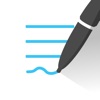iPadの定番ノートアプリ 「GoodNotes」 。 本記事では、 現在医大生の筆者が 「学生目線」 でGoodNotes 5の活用例を紹介していきたいと思います。
このブログでは、 iPadの手書きノートアプリをもっと使いこなすための様々な記事を書いています。 こちらもチェックしてくだされば嬉しいです。


講義の内容をノートに記録
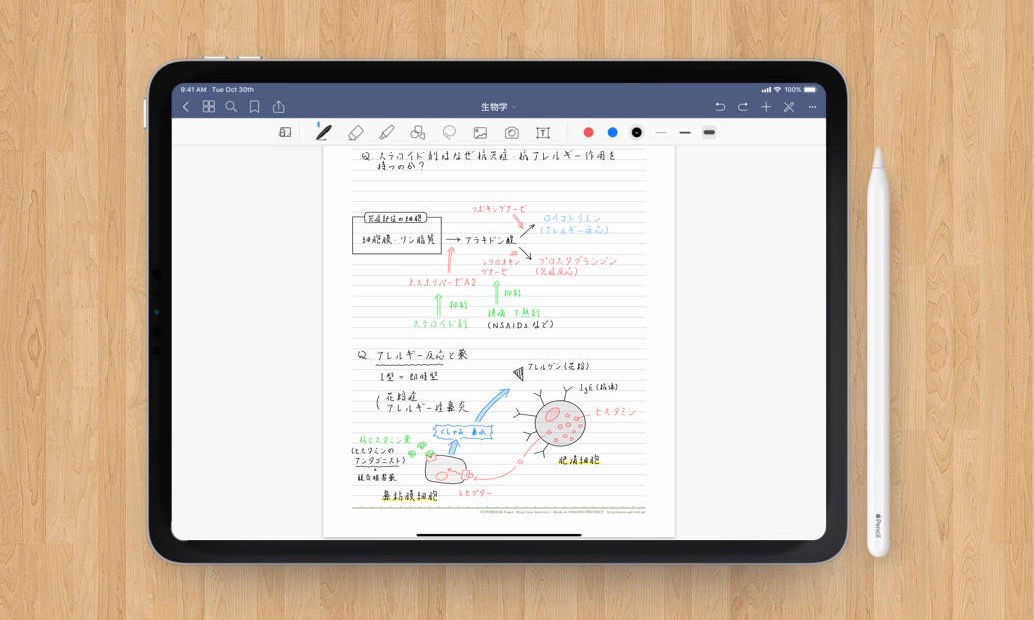
何冊ものノートブックが一台のiPadに。
紙媒体なら何冊にも及ぶノートブックを、 まとめてiPad一台に集約できるのが一番の魅力。 中でも僕が手書きノートアプリの主軸として使っているのが、 「GoodNotes 5」 です。
その理由は、 ファイル管理がラクなのと優れた検索性にあります。
ネットから画像やテキストを直接貼り付ける
文字だけのノートじゃ味気ないし、 情報も足りない。 そんなときは、 ネット上から目的の画像を見つけてノートに貼り付けることができます。
普段使う時は、 Split ViewでGoodNotesとSafariを並べて使うことが多いです。 こうすると画像を直接ドラッグして貼り付けられるので便利なんですよね。
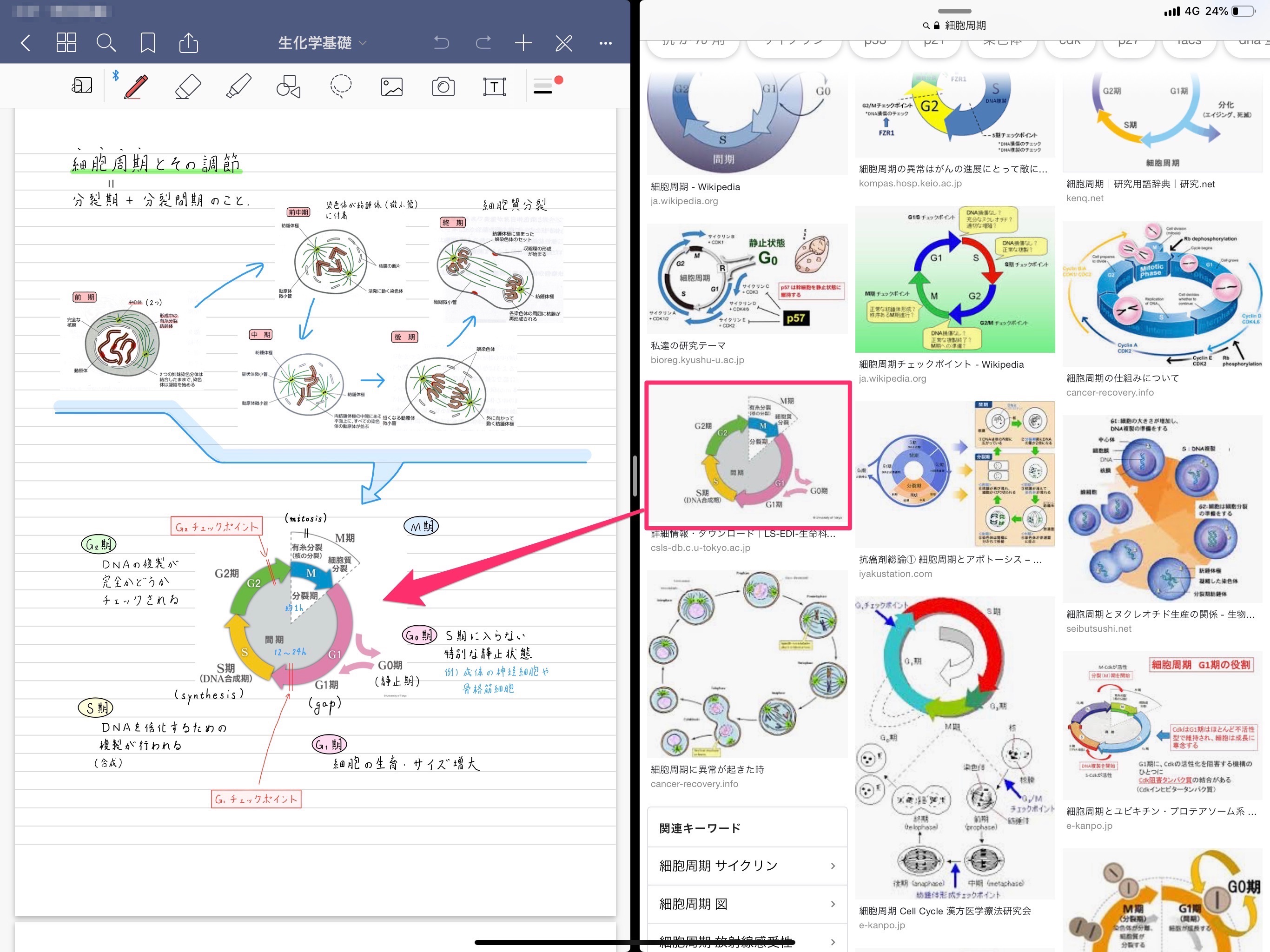
教科書は自炊してPDF化してあるので、 Split View で片方に教科書、 もう一方にGoodNotesを並べる使い方もできます。 教科書のイラストをスクショしてGoodNotesに持ってくることも可能。
ちなみに、 PDFビューアーは 「PDF Expert by Readdle」 を使っています。 有料なんですけど、 PDF内の検索やアウトライン(目次)の作成ができたりして使い勝手が良いんですよね。
↓PDF Expertの魅力についてはこちらで知ることができます。
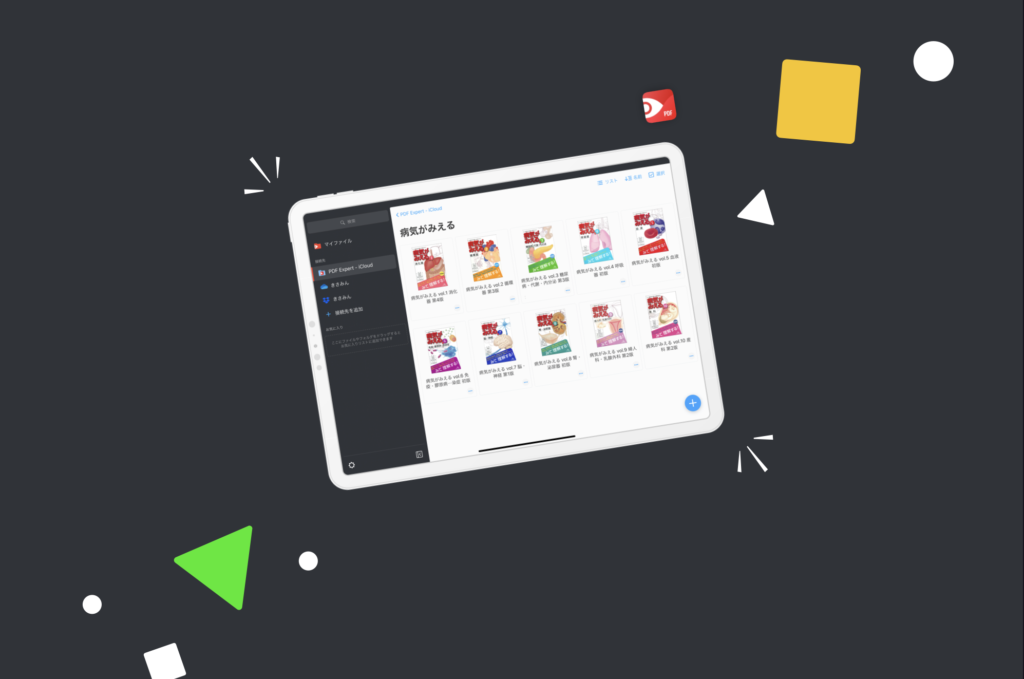

手書き文字を検索できる
GoodNotes 5で便利なのが、 手書き文字をテキストとして検索できる機能。 ノート内検索はもちろん、 ライブラリ全体に検索をかけることもできます。
あれなんだっけ、 もう一度確かめたいなって時に、 検索機能はめちゃくちゃ役に立ちます。
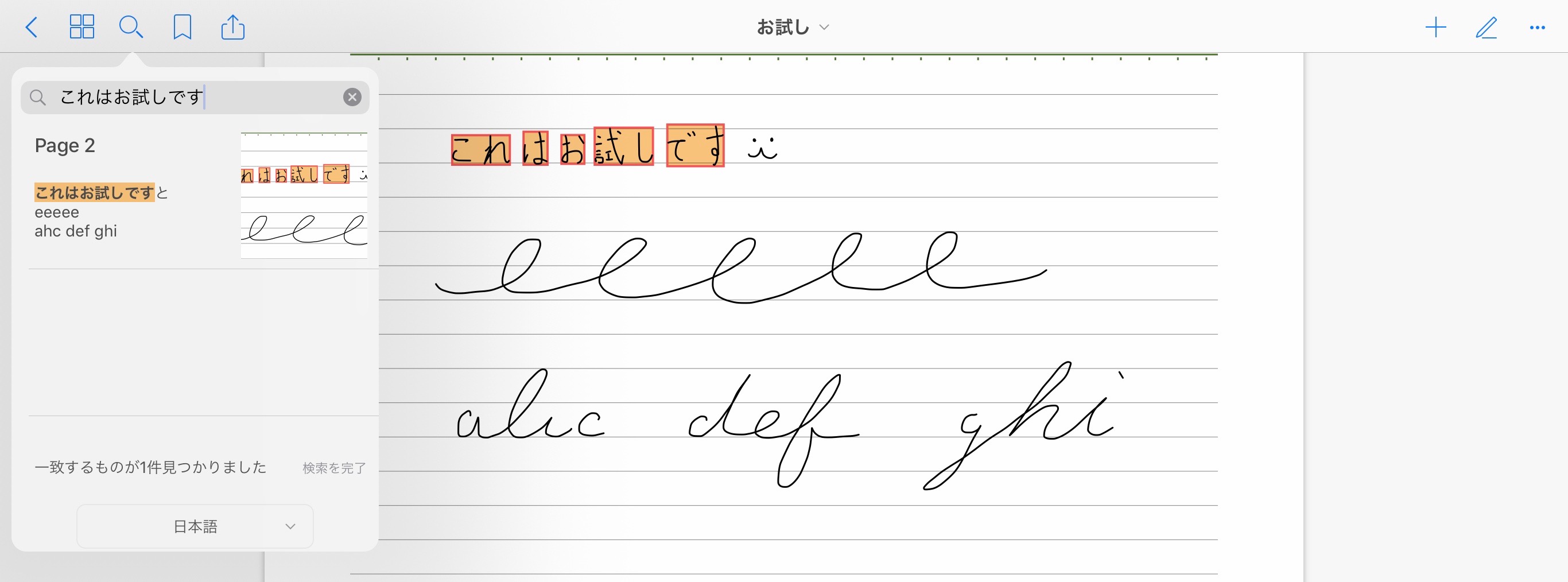
ノート検索。 精度は割と良いと思います。
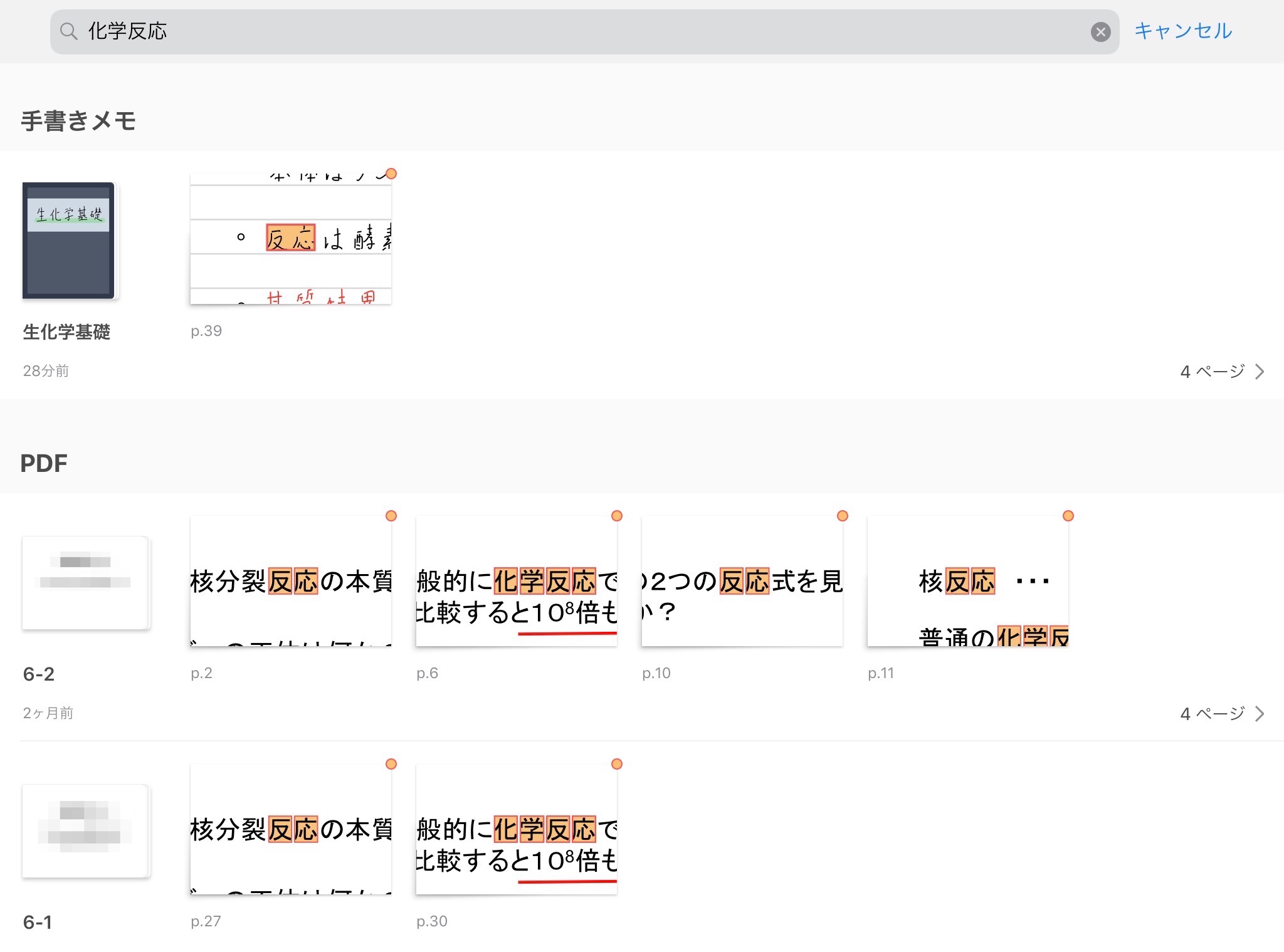
ライブラリ検索では、 手書きノートのみならず、 PDF書類内の検索もしてくれます。
広告/Advertisement
PDF書類に注釈を入れる
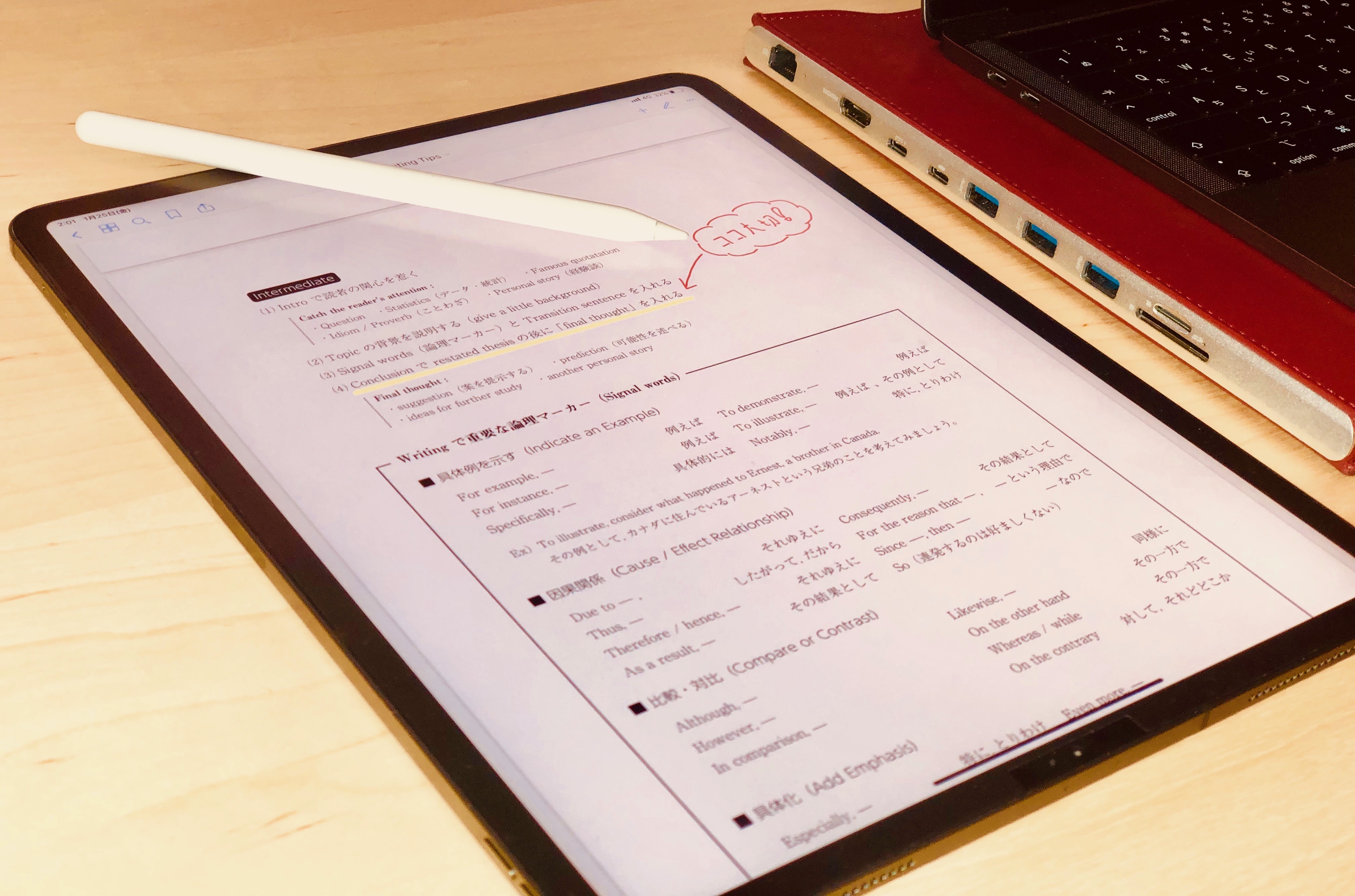
もちろん、 PDF書類に直接書き込むこともできます。 僕の場合、 ネット上のPDFをGoodNotesに入れて書き込んだり、 授業で配られたプリントをPDF化して、 注釈を加えたりしています。
ノート間にPDFを挿入できる
手書きノートの間にPDF書類を挿入できます。 講義で配られたプリントとノートを一箇所にまとめたい時に役立ちます。
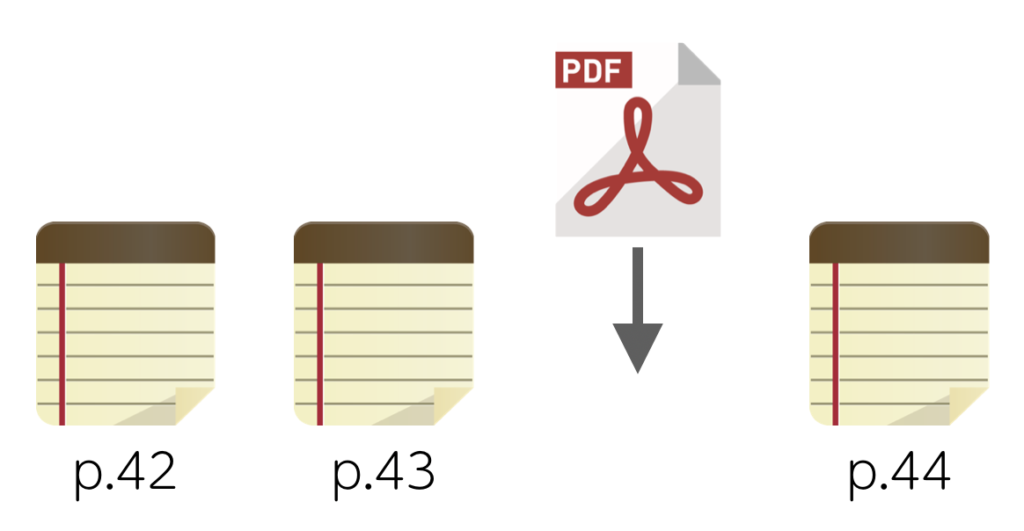
ファイルで管理できるのがラク
GoodNotes 5では、 パソコンのようにファイル単位でノートを分類できます。 GoodNotes 4よりもさらに使いやすくなりました。
ファイルの中にファイルといった入れ子構造も可能。 目的のノートが探しやすくて、 とてもいいですね。

マインドマップの作成
マインドマップとは下のように頭の中の思考を図に示してわかりやすく整理したものです。
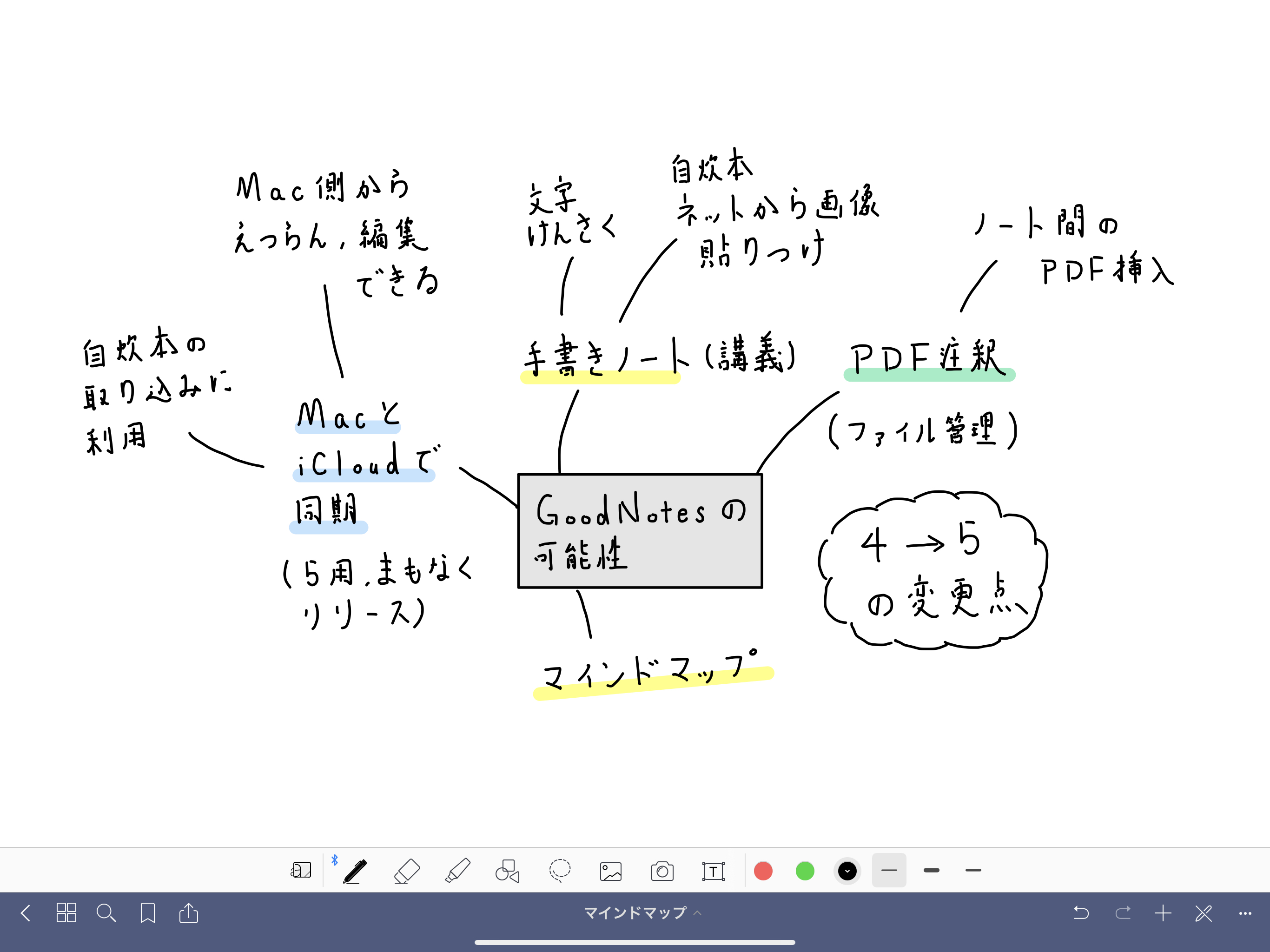
発表の構想を練ったり、 ブログで記事を書く前に大まかな構成を考えるときなど、 マインドマップを書くようにしています。
まあ、 これは純正メモでもできることですが…。 後で見返す時に、 目的の書類を見つけるのにはGoodNotesの方が適している気がしますね。
広告/Advertisement
GoodNotesの可能性は広がるばかり
今回はあくまで 「学生」 としてGoodNotesを活用するアイデアを紹介しましたが、 職場や普段使いでもGoodNotesが役立つ場面は多々あるはずです。 有料ではありますが、 iPadとApple Pencilを持っている人は絶対入れるべき、 入れて損はしない! アプリです。 使ってみてくれたら嬉しいな。
関連:GoodNotes 5 Mac版を活用するアイデア!
MacOS Catalinaの提供に合わせてiPadアプリ 「GoodNotes 5」 のMac版がApp Storeでリリースされました!
待ちに待ったGoodNotes 5のMac版。 iPadで書いたノートやPDFファイルをMacからも参照、 編集することができます。
膨大なファイルを 「GoodNotes」 という一つのプラットフォームで参照できるのが何よりの魅力ですよね。 そこで本記事では、 Mac版 「GoodNotes」 の基本的な使い方と、 他アプリを組み合わせたMacならではの活用法も紹介していきます。
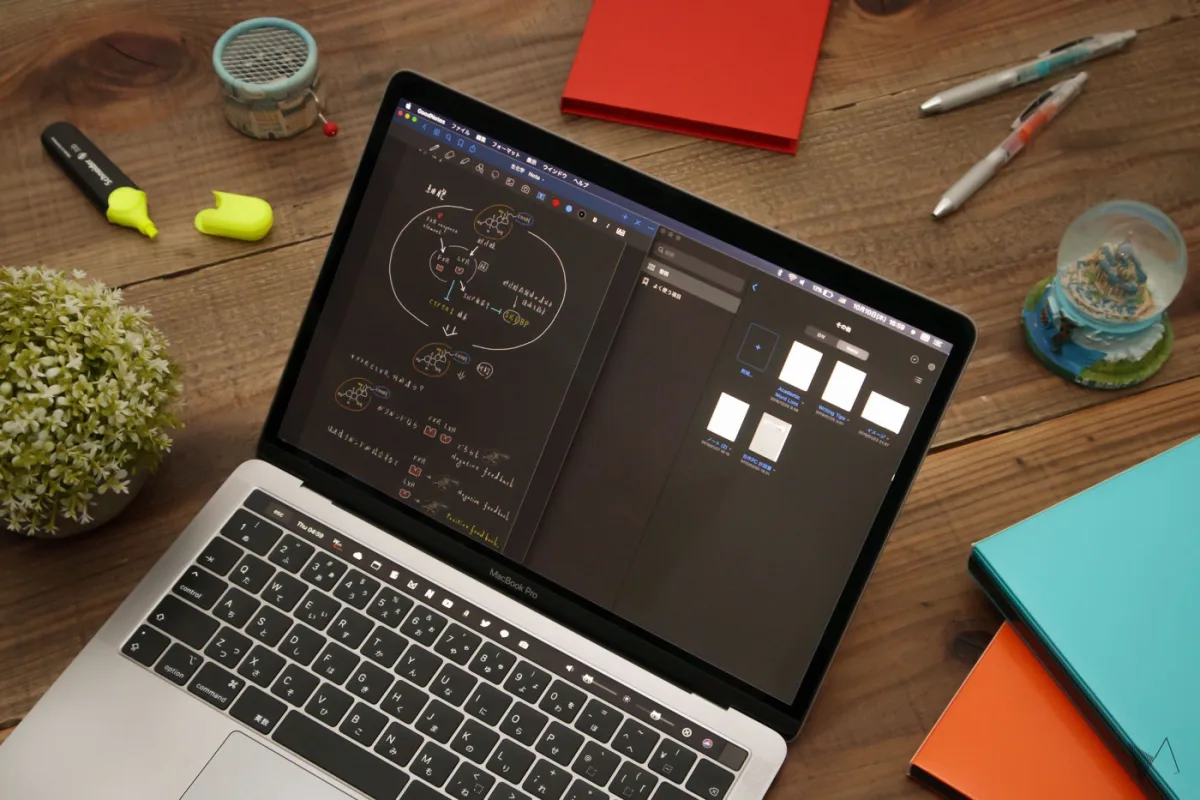



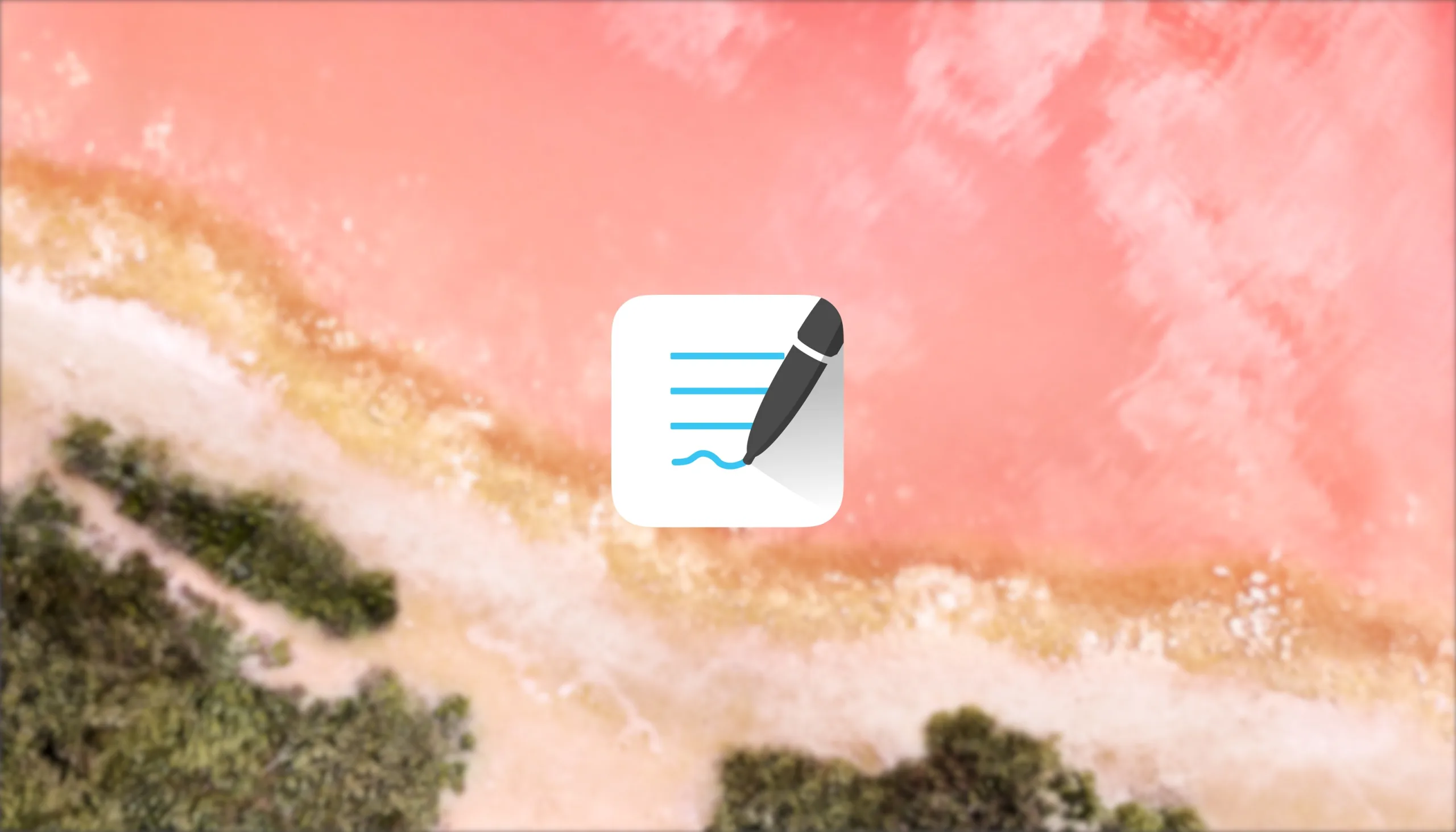
 Quest 編集部
Quest 編集部 九条ハル
九条ハル